Come eliminare un canale Slack
Pubblicato: 2023-08-14Slack è diventato lo strumento di produttività di riferimento per la maggior parte delle organizzazioni. Detto questo, comunichi con il tuo team, conduci chat video, aggiungi app e altro ancora! Di tanto in tanto, Slack ha bisogno di riordinare, soprattutto se sei un utente di lunga data dell'app di lavoro. E se hai bisogno di un tutorial su come eliminare un canale Slack e archiviarne uno, ecco il nostro tutorial! Inoltre, fornisco suggerimenti per il decluttering su Slack.
Come eliminare un canale Slack
L'eliminazione di un canale Slack è un ottimo modo per ripulire il tuo spazio di lavoro Slack, soprattutto se fai parte di vari canali e progetti. Tuttavia, solo gli amministratori o i proprietari di Workspace possono eliminare un canale Slack. Detto questo, puoi contattarli se un canale Slack deve essere eliminato.
Ma se sei nuovo in Slack e ti è stato assegnato il ruolo di amministratore o proprietario dell'area di lavoro, ecco i tre semplici passaggi per eliminare il tuo canale Slack. Tieni presente che l'eliminazione di un canale Slack è disponibile solo sul desktop.
1. Selezionare il canale Slack da eliminare
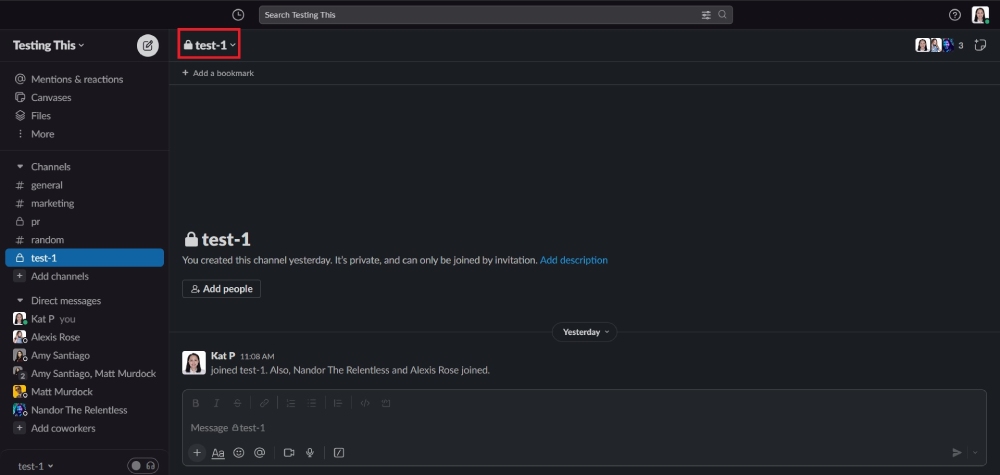
Fai clic sul canale Slack che ritieni non necessario. Quindi, fai clic sul nome del canale.
2. Scegli Impostazioni
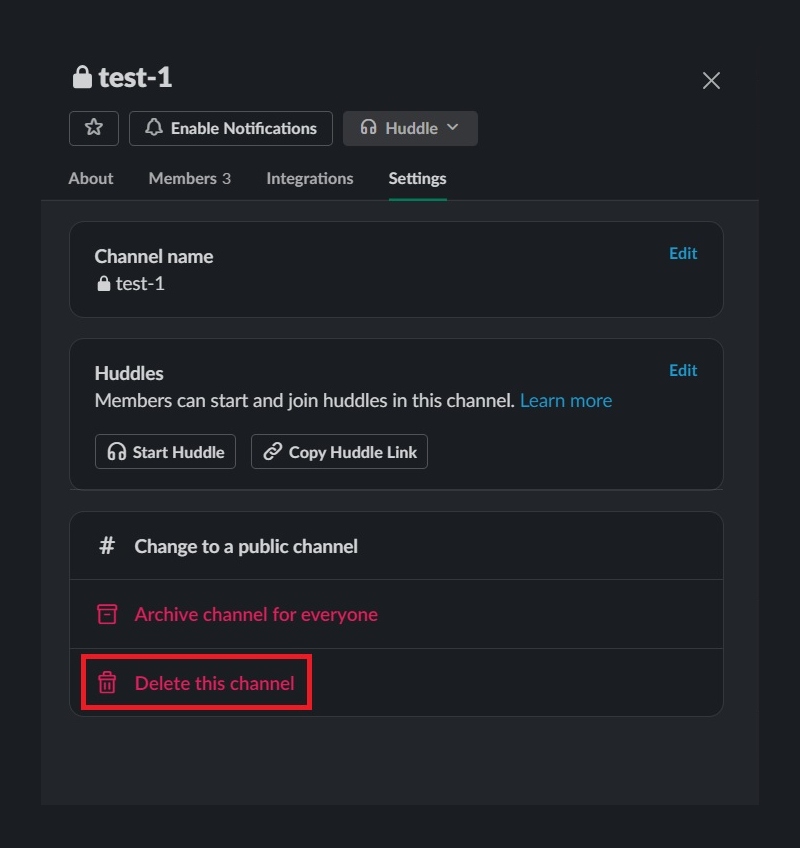
Al termine, seleziona "Impostazioni" e vedrai il pulsante "Elimina questo canale".
3. Fare clic su Elimina
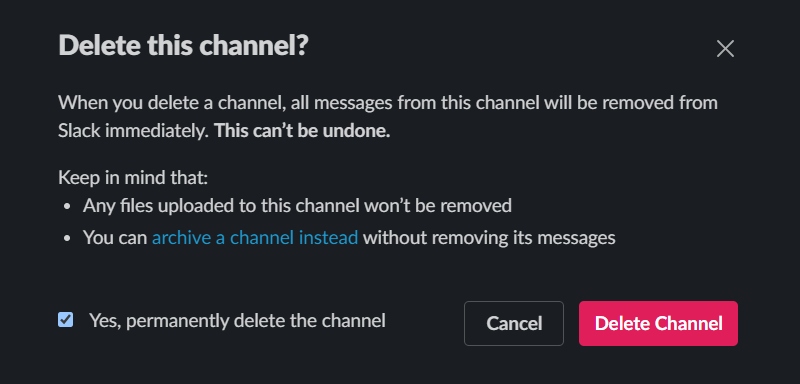
Preparati a salutare il canale dopo aver fatto clic su "Elimina questo canale". Successivamente, non vedrai più esistere questo canale.
Se ti stai chiedendo se potresti recuperare un canale eliminato, purtroppo è impossibile. Tuttavia, i file caricati su questo canale rimarranno. Devi creare un nuovo canale Slack per nuovi progetti. Ma se vuoi mantenere vivo un canale Slack dopo un determinato periodo di tempo, puoi lasciarlo così com'è o archiviarlo.
Come archiviare e annullare l'archiviazione di un canale Slack
Ma se sei sentimentale o vuoi recuperare un canale Slack in futuro, l'archiviazione di un canale Slack è la strada da percorrere. Questo metodo salva i tuoi vecchi messaggi e puoi mantenere le stesse persone nella tua organizzazione e aggiungerne di nuove quando riattivi un canale Slack.
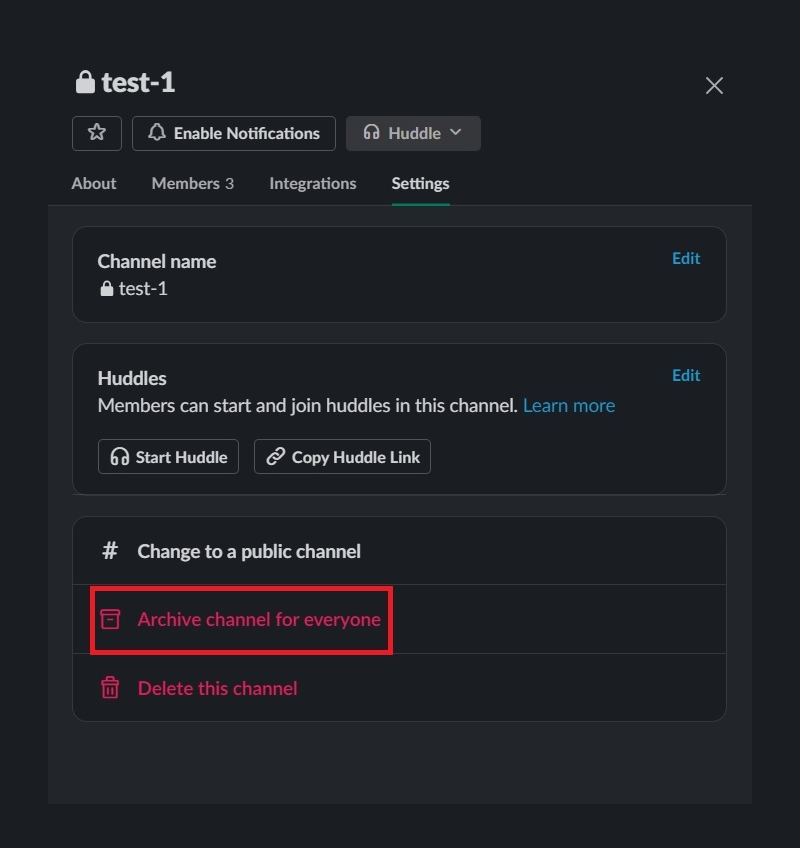
I passaggi sono simili a come eliminare un canale Slack. Invece di fare clic su "Elimina questo canale", scegli "Archivia canale per tutti".
Cosa ricordare prima di archiviare il tuo canale Slack?
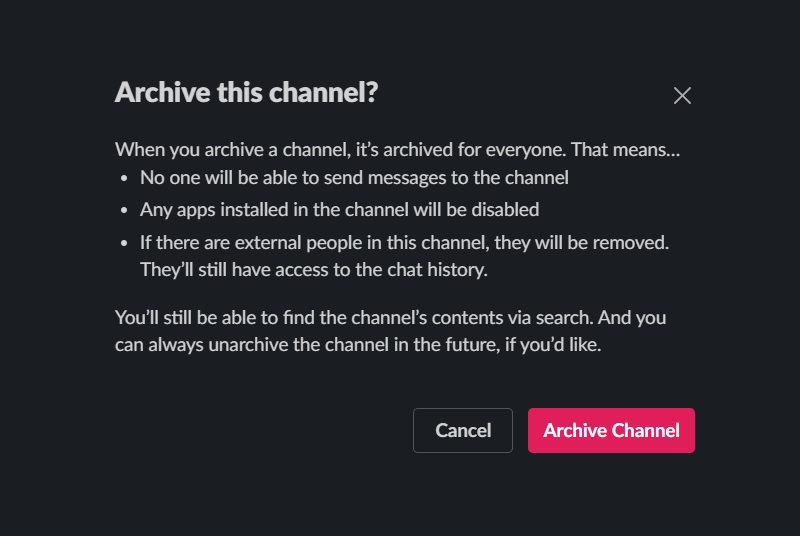
- I membri del canale non possono inviare messaggi
- Se ci sono persone esterne alla tua organizzazione incluse in questo canale, verranno rimosse
- Le app installate verranno disabilitate nel canale
- I canali creati dagli amministratori o dai proprietari di Workspace possono essere eliminati solo da loro
- Gli amministratori o i proprietari autorizzati e il creatore del membro possono eliminare i canali creati dai membri di Workspace
Ma cosa succede se si desidera annullare l'archiviazione di un canale Slack?
1. Cerca il tuo vecchio canale Slack
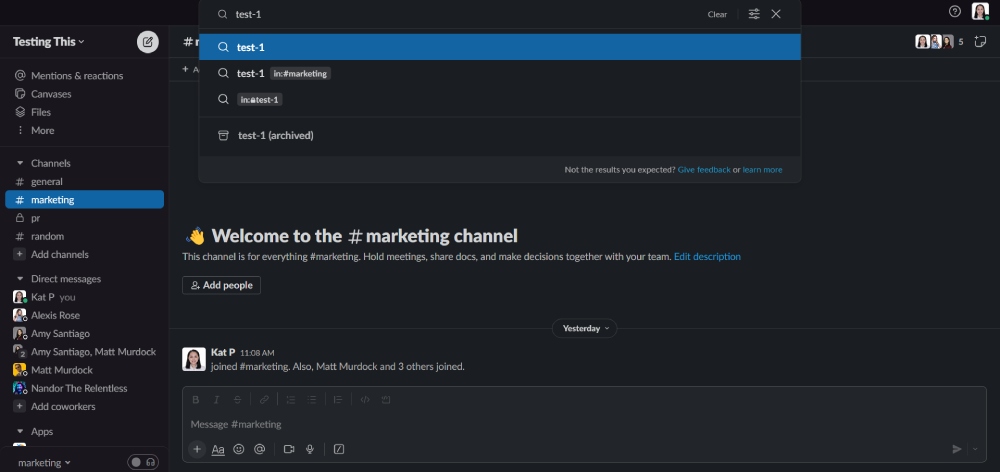
Sulla barra di ricerca Slack, digita il vecchio canale Slack. Una volta trovato, fai clic su di esso.
2. Fare clic sulle impostazioni del canale
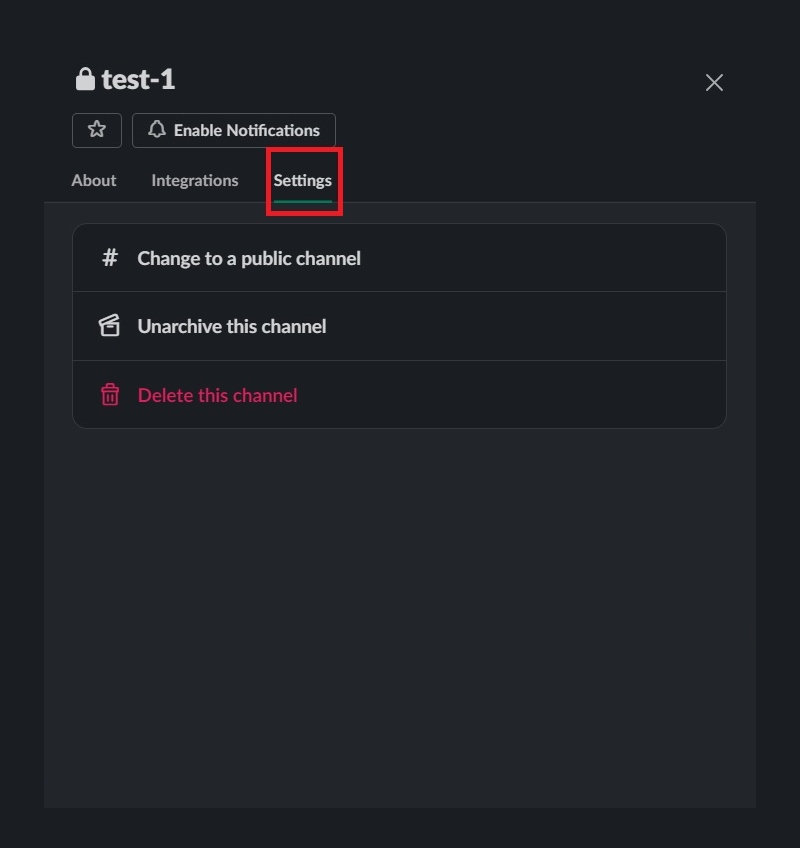
Puoi vedere le impostazioni del canale quando fai clic sul nome del canale. Una volta selezionato, fai clic su "Impostazioni".
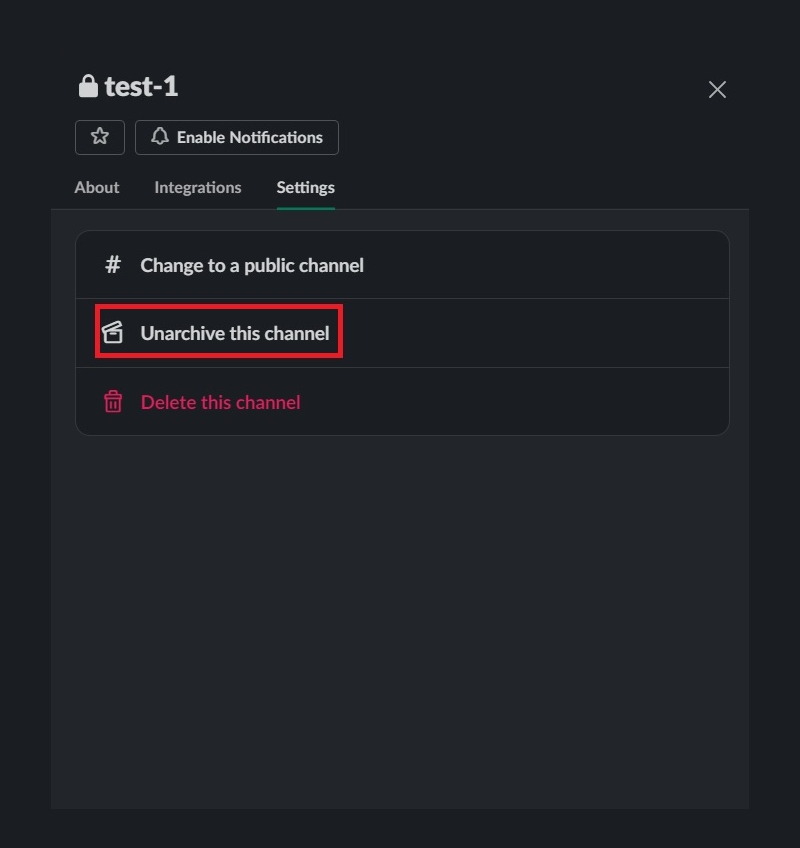
3. Selezionare Annulla archiviazione canale
Prima di annullare l'archiviazione del canale, controlla prima la descrizione per evitare confusione. Se va tutto bene, fai clic su "Annulla archiviazione di questo canale" e sei a posto con questo canale!
Suggerimenti per il decluttering su Slack
Mentre siamo in tema di ripulire il tuo Slack Workspace, ecco altri suggerimenti per organizzarlo per avere un'esperienza senza disordine!
1. Lascia i canali inattivi
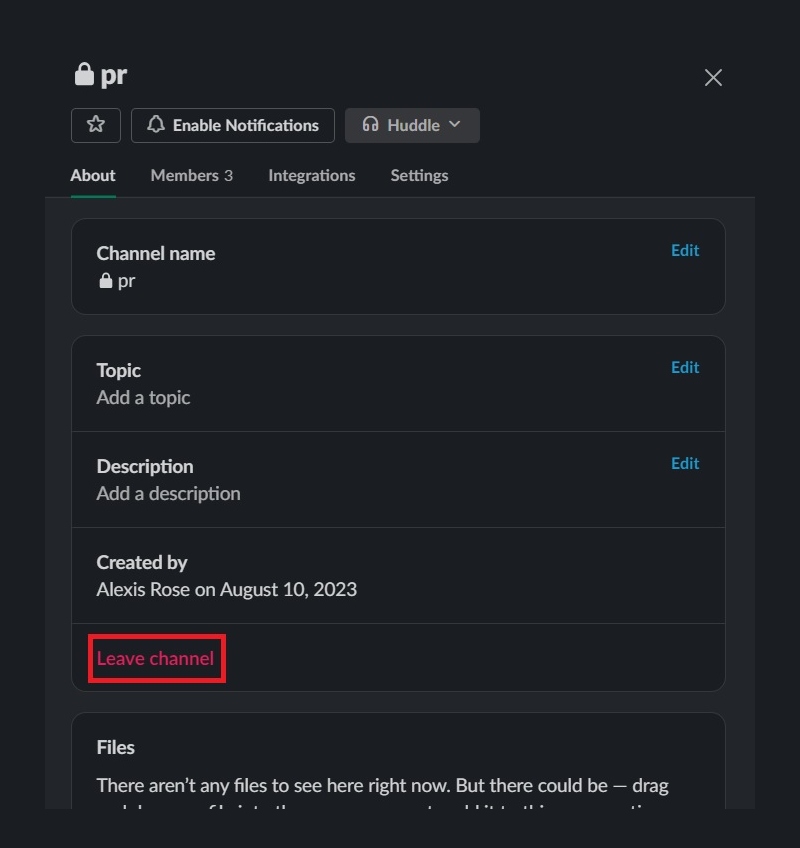
Se sei incluso in molti canali inattivi, è ora di dire addio a quelli. Vuoi rimanere nei canali che contano e mantenere quelli presenti nel tuo spazio di lavoro Slack. Quando lasci i canali inattivi, tocca il nome del canale. Quindi, nella sezione "Informazioni", seleziona Lascia il canale!

2. Rimuovi le chat inattive sulla tua scheda

Quando chatti con qualcuno su Slack, non puoi più abbandonare o eliminare le conversazioni. Tuttavia, se la chat di gruppo non è più attiva, puoi rimuoverli dalla tua scheda sul desktop per fare spazio a quelli importanti. È facile rimuoverli.
Passa il mouse sopra la chat di gruppo che desideri rimuovere. Quindi, fai clic sulla X e mantieni visibili le conversazioni significative nel tuo spazio di lavoro.
Questo processo è applicabile solo sul desktop.
3. Elimina gli elementi "successivi".
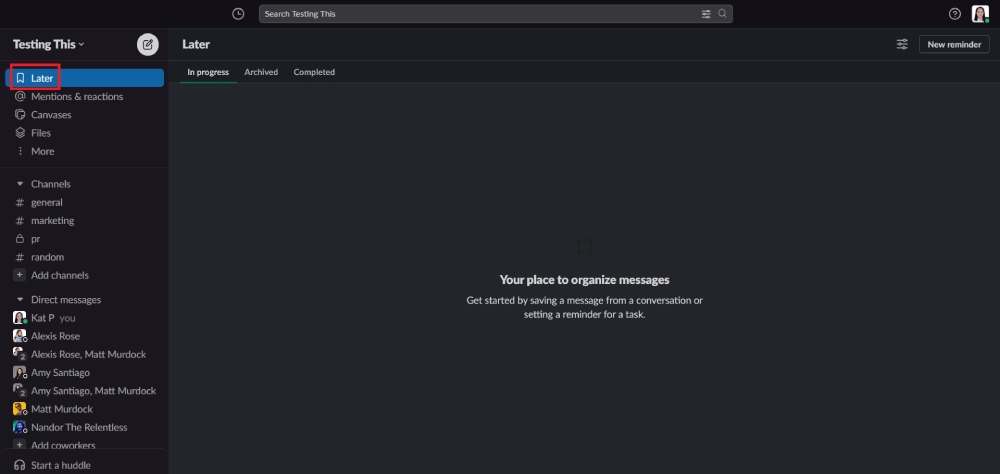
Se non desideri che nella scheda Più tardi vengano visualizzate notifiche non lette o numerate, puoi completare un elemento Più tardi e quindi archiviarlo. Ma se non vuoi che vengano visualizzati altri promemoria nella scheda Più tardi, puoi eliminare definitivamente gli elementi completati.
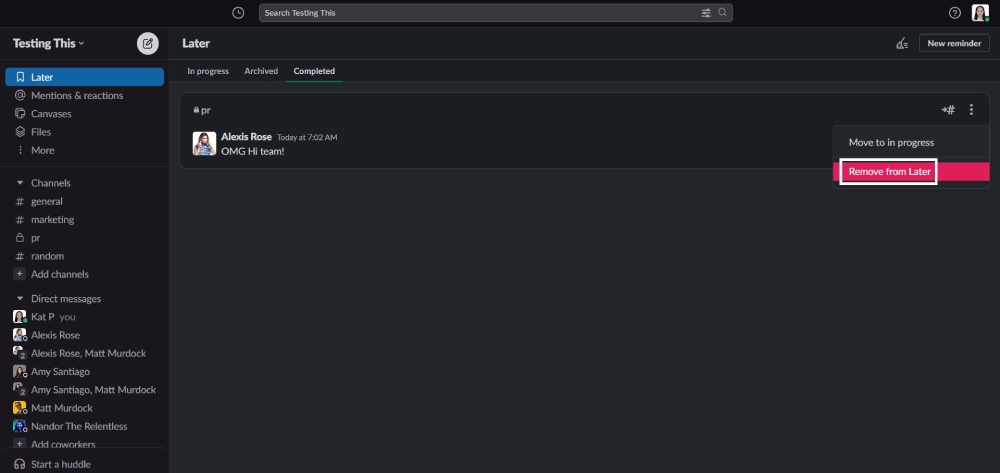
Fare clic sull'elemento che si desidera eliminare. Vedrai tre pulsanti sul lato destro. Quindi, fai clic su "Rimuovi da dopo" e non vedrai più quel promemoria.
4. Rimuovi file
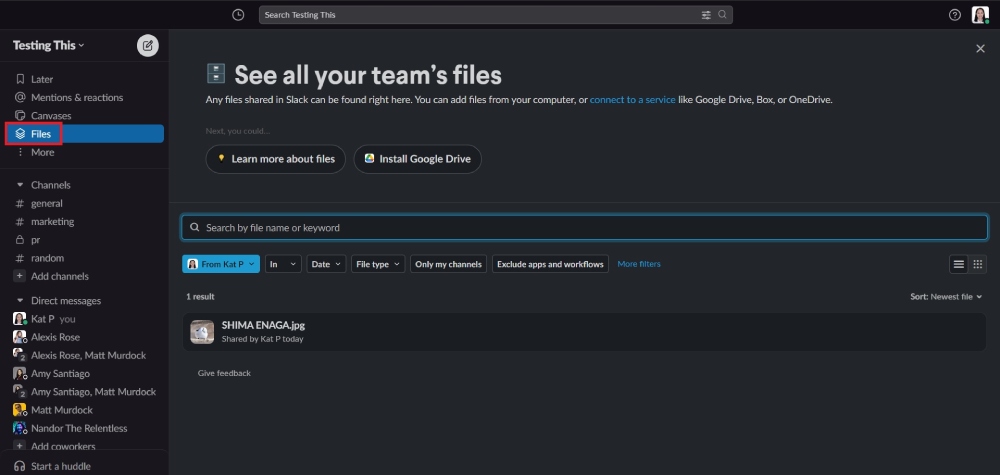
Puoi andare alla scheda File . Per impostazione predefinita, Slack mostra il tuo account.
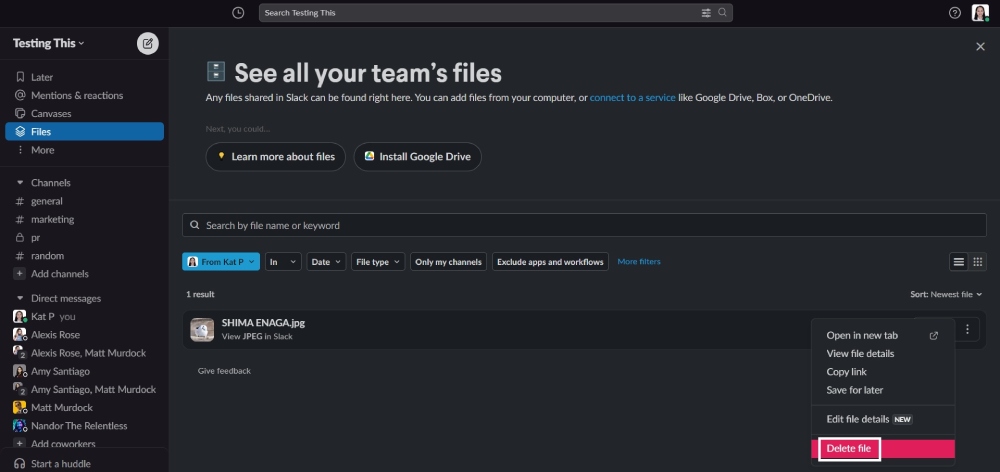
Quindi, se hai vecchi file, puoi fare clic sui tre pulsanti sul lato destro e fare clic su "Elimina file".
Tuttavia, se sei un amministratore o un proprietario di Workspace, puoi rimuovere i file in qualsiasi momento nella scheda File . Ovviamente, devi chiedere al proprietario del file se questi file possono essere eliminati dal tuo spazio di lavoro.
Alternativa ai caricamenti di file: condividi invece i link di Google Drive. Se i file sono spariti, puoi tornare al file di Google Drive e condividere nuovamente il link quando necessario. Se non ti piace utilizzare Google Drive, puoi optare per altre app di archiviazione basate su cloud per caricare i tuoi file.
5. Rimuovi o gestisci le impostazioni dell'app
Gli amministratori, i proprietari o i membri dell'area di lavoro potrebbero non aver più bisogno di alcune app a causa del passaggio a un altro strumento o perché non è più attivo.
Ecco due modi per gestire le tue app su Slack. Tieni presente che solo gli amministratori o i proprietari di Workspace possono gestirlo per l'intero Workspace.
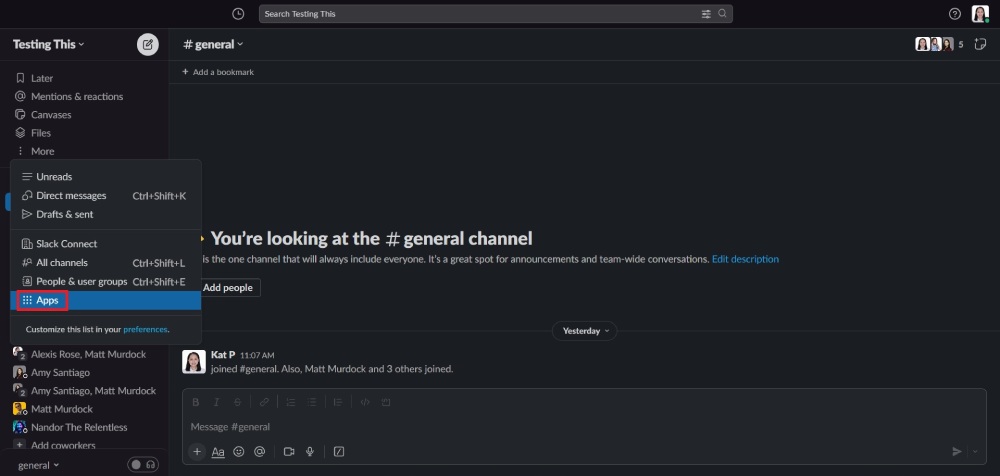
Il primo modo è selezionare App e fare clic sull'app che desideri eliminare. Quindi, fare clic sul pulsante "Configurazione".
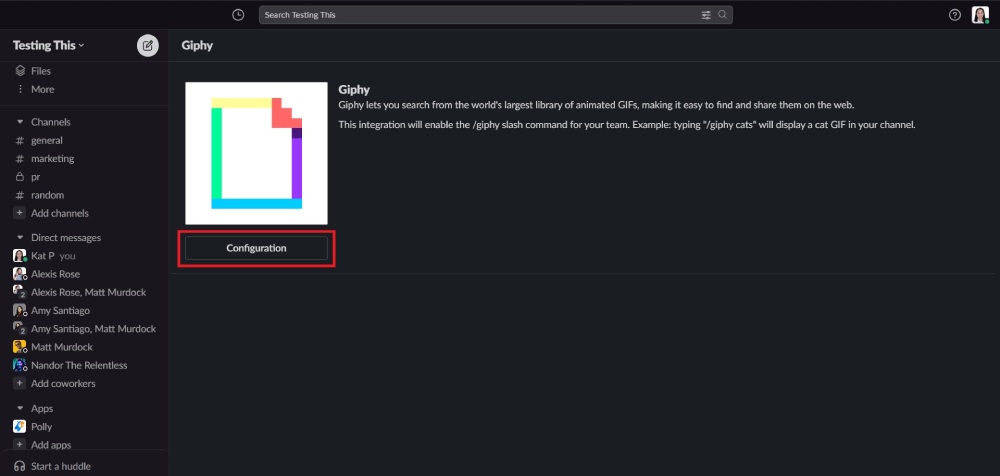
Questo vale per le app configurate o installate.
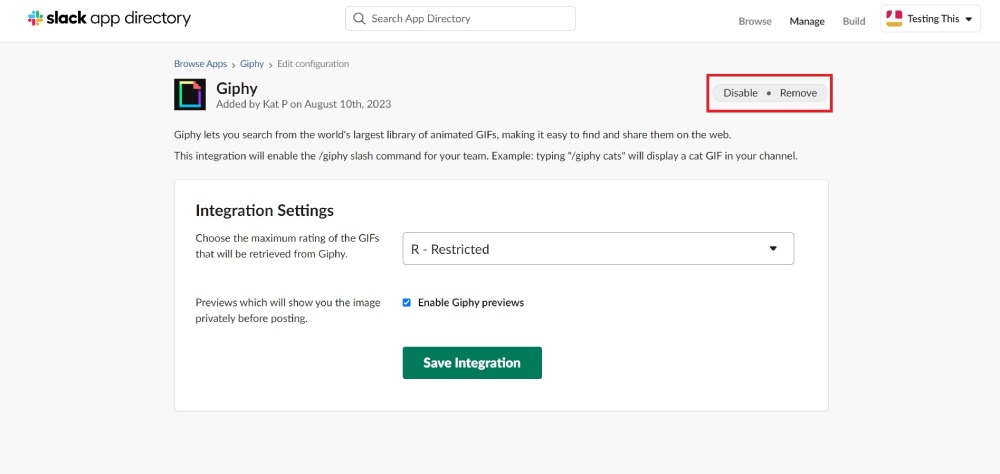
Se è configurato, ti reindirizzerà alla pagina "Modifica configurazione" dell'app. Vedrai due pulsanti: Disabilita e Rimuovi. Quando fai clic su "Rimuovi", l'app scompare dal tuo spazio di lavoro.
Tuttavia, se installato direttamente, questo è il modo più veloce per farlo.
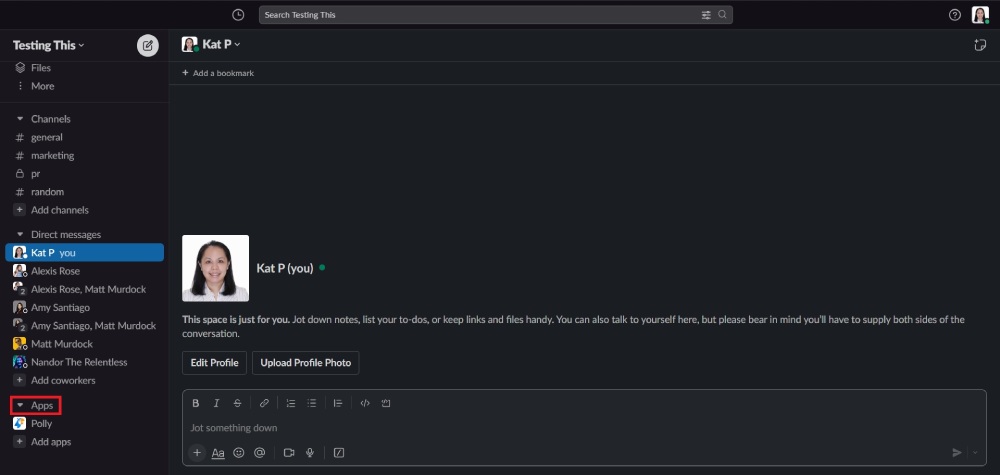
Innanzitutto, puoi fare clic sull'app nella scheda "App" nel tuo spazio di lavoro Slack.
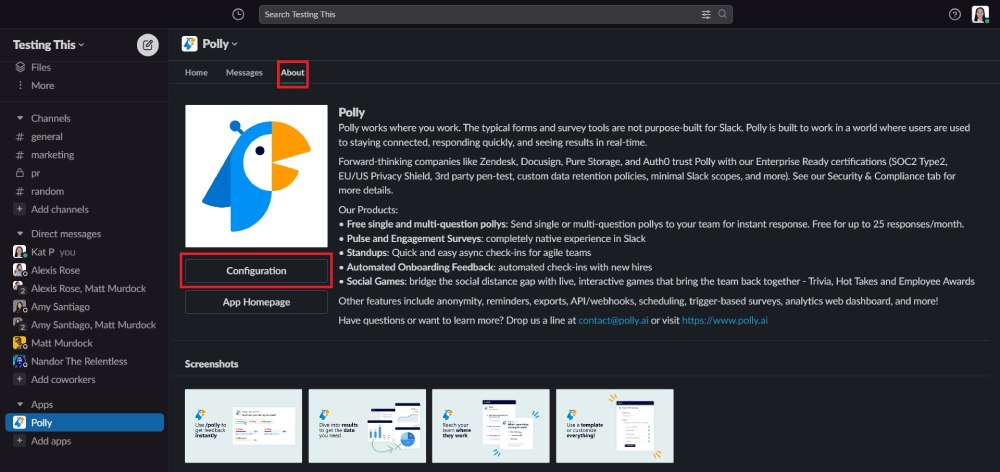
Quindi, fai clic su Informazioni, quindi seleziona "Configurazione".
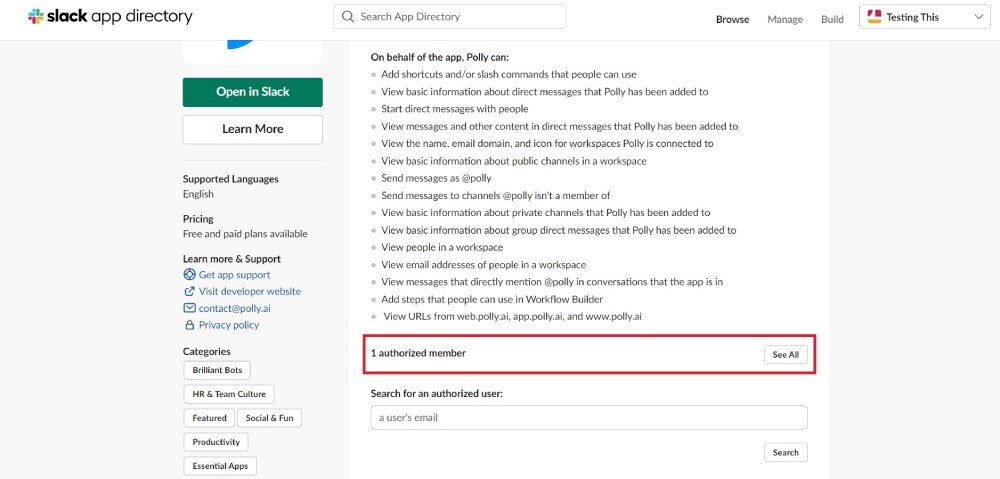
Successivamente verrai reindirizzato alla pagina delle app, quindi scorri fino a "_ membro autorizzato" e fai clic su "Visualizza tutto".
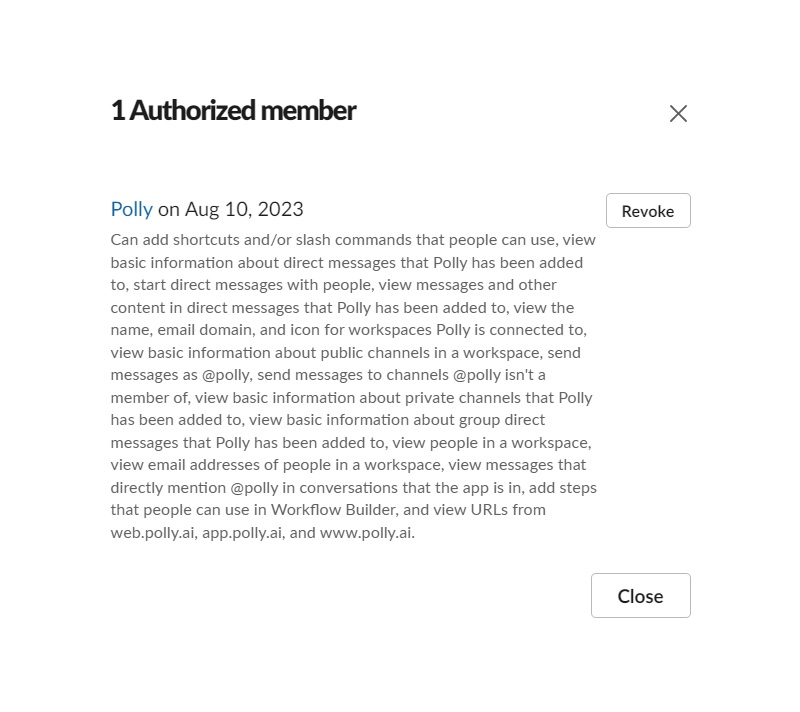
Al termine, puoi fare clic su "Revoca". Quindi non utilizzerai più l'app.
